Windows/macOS/Android/iOS पर टीमों में पृष्ठभूमि को धुंधला करें
Microsoft Teams एक प्लेटफ़ॉर्म है जिसका उपयोग वर्चुअल चैट और ऑनलाइन मीटिंग के लिए कॉल के लिए किया जाता है। हालाँकि बैठकें कहीं भी हो सकती हैं, टीम्स में धुंधली पृष्ठभूमि आपकी पीठ से ध्यान भटकाने वाली चीजों को दूर करने में आसान हो जाती है। लेकिन Teams में पृष्ठभूमि को धुंधला कैसे करें? इस लेख में आपकी मीटिंग से पहले या उसके दौरान आवेदन करने का सबसे अच्छा समाधान है। इसके अलावा, आप यहां यह भी जान सकते हैं कि किसी भी डिवाइस पर प्रभाव कैसे लागू किया जाए।
गाइड सूची
टीम मीटिंग में पृष्ठभूमि को धुंधला कैसे करें [रिकॉर्डिंग से पहले] टीमों द्वारा रिकॉर्ड की गई मीटिंग में पृष्ठभूमि को धुंधला कैसे करें [रिकॉर्डिंग के बाद] टीमों में पृष्ठभूमि को धुंधला करने के बारे में अक्सर पूछे जाने वाले प्रश्नटीम मीटिंग में पृष्ठभूमि को धुंधला कैसे करें [रिकॉर्डिंग से पहले]
मीटिंग शुरू करने से पहले अपना बैकग्राउंड धुंधला करने का एक कारण फोकस बने रहना है। पृष्ठभूमि में किसी भी समय विकर्षण उत्पन्न हो सकता है और ऑनलाइन कमरे में दर्शकों को प्रभावित कर सकता है। ऐसा होने से रोकने के लिए, यहां विंडोज़ और मैक पर पृष्ठभूमि को धुंधला करने का तरीका बताया गया है।
विंडोज़ पर:
स्टेप 1।अपने पीसी पर Microsoft Teams लॉन्च करें और मीटिंग में शामिल होना या शुरू करना चुनें। आप स्वयं को अपनी स्क्रीन की पूर्वावलोकन विंडो पर देखेंगे।
चरण दो।पृष्ठभूमि सेटिंग्स प्रकट करने के लिए मेनू के निचले भाग से "सेटिंग्स" बटन पर क्लिक करें। "ब्लर" बटन पर क्लिक करें, और यह आपकी पृष्ठभूमि को धुंधला करके तुरंत प्रभावी हो जाएगा।
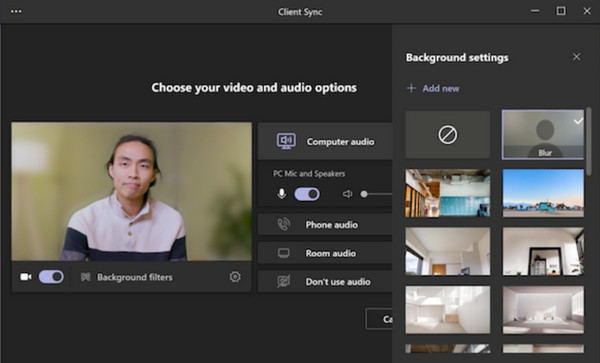
मैक पर:
स्टेप 1।मैक उपयोगकर्ताओं के लिए, आप ऐप लॉन्च करके टीम्स में अपनी पृष्ठभूमि को धुंधला करना शुरू कर सकते हैं। फिर, एक नई मीटिंग शुरू करें या कॉल में शामिल हों।
चरण दो।पूर्वावलोकन विंडो के अंतर्गत पृष्ठभूमि सेटिंग्स खोलने के लिए "सेटिंग्स" बटन पर क्लिक करें। एक बार प्रभाव लागू हो जाने पर, मीटिंग में आगे बढ़ने के लिए "अभी शामिल हों" बटन पर क्लिक करें।
Microsoft में बैकग्राउंड सेटिंग में आपके बैकग्राउंड पर लागू करने के लिए कई प्रभाव होते हैं। आप मीटिंग के दौरान किसी भी समय एक नया चयन कर सकते हैं।
टीमों द्वारा रिकॉर्ड की गई मीटिंग में पृष्ठभूमि को धुंधला कैसे करें [रिकॉर्डिंग के बाद]
यदि आपकी मीटिंग रिकॉर्ड की गई है, लेकिन पृष्ठभूमि धुंधली नहीं है तो क्या होगा? कई ऐप्स वीडियो पर धुंधला प्रभाव लागू कर सकते हैं। यह भाग किसी भी डिवाइस पर Microsoft Teams में पृष्ठभूमि को धुंधला करने के लिए सर्वोत्तम ऐप्स दिखाएगा।
विंडोज़/मैक पर
रिकॉर्ड की गई मीटिंग में एकदम सही धुंधली पृष्ठभूमि पाने के लिए, प्रयास करें AnyRec Video Converter विंडोज़ या मैक पर. यह एक ऑल-इन-वन समाधान है जो वीडियो रूपांतरण, सुधार और संपादन प्रदान करता है। इसका एक शक्तिशाली उपकरण वीडियो वॉटरमार्क रिमूवर है जो काफी लचीला है मीटिंग रिकॉर्ड करते समय संवेदनशील जानकारी धुंधली कर दें. इस बीच, आप वांछित वीडियो प्रारूप, कोडेक, रिज़ॉल्यूशन और अन्य को संपादित करने के लिए आउटपुट सेटिंग्स का भी ध्यान रख सकते हैं। ऐप को निःशुल्क डाउनलोड करें और टीम मीटिंग में पृष्ठभूमि को धुंधला करें।

गुणवत्ता से समझौता किए बिना पृष्ठभूमि के लिए धुंधला प्रभाव डालें।
MP4, MOV, WMV, MKV इत्यादि जैसे विभिन्न लोकप्रिय प्रारूपों का समर्थन करें।
प्रतिभागियों के साथ आसानी से साझा करने के लिए मीटिंग वीडियो का आकार संपीड़ित करें।
कनवर्टर, कंप्रेसर, एमवी मेकर आदि जैसे अधिक उपकरण प्रदान करें।
100% सुरक्षित
100% सुरक्षित
स्टेप 1।इंस्टालेशन के बाद ऐप लॉन्च करें। फिर, "टूलबॉक्स" मेनू पर जाएँ और "वीडियो वॉटरमार्क रिमूवर" बटन पर क्लिक करें। रिकॉर्ड की गई टीम मीटिंग को इंटरफ़ेस में आयात करें।
100% सुरक्षित
100% सुरक्षित
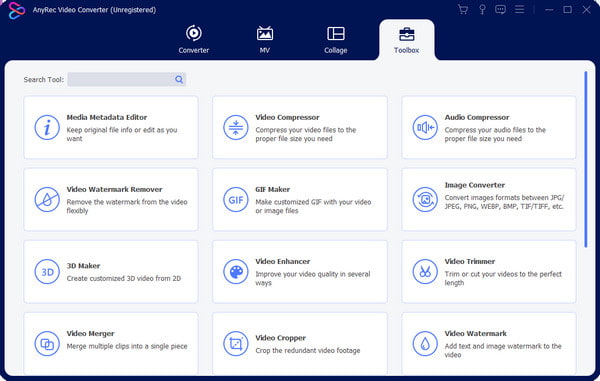
चरण दो।एक बार अपलोड सफल हो जाने पर, "वॉटरमार्क हटाने वाला क्षेत्र जोड़ें" बटन पर क्लिक करें और वॉटरमार्क रिमूवर को वांछित क्षेत्र में रखें। जितनी आवश्यकता हो उतना प्रभाव पुनः लागू करें।
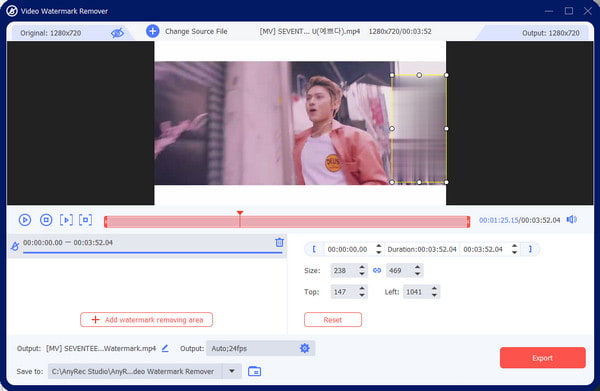
चरण 3।वीडियो प्रारूप, रिज़ॉल्यूशन, फ़्रेम दर, एनकोडर और ऑडियो सेटिंग्स के लिए सेटिंग्स बदलें। परिवर्तनों को सहेजने, लागू करने और निर्यात करने के लिए "ओके" बटन पर क्लिक करें।

100% सुरक्षित
100% सुरक्षित
आईफोन/एंड्रॉइड पर
कभी-कभी, आप रिकॉर्ड की गई मीटिंग को अपने मोबाइल डिवाइस पर संग्रहीत करने का एक आसान तरीका चाहेंगे। बेशक, जरूरत पड़ने पर एक ऐप आपको बैकग्राउंड को धुंधला करने में मदद करेगा। ब्लर वीडियो ऐप एक मान्यता प्राप्त एंड्रॉइड और आईओएस टूल है। यह अनेक विधियाँ प्रदान करता है धुंधले वीडियो, जिसमें फ्रीस्टाइल और फन ब्लर शामिल हैं। आप इंस्टाग्राम नो क्रॉप विकल्प का भी उपयोग कर सकते हैं, जो आपको सोशल मीडिया प्लेटफॉर्म के समान पहलू अनुपात के साथ वीडियो निर्यात करने की अनुमति देता है। इसे ऐप स्टोर और Google Play से डाउनलोड करना मुफ़्त है, लेकिन आप इन-ऐप खरीदारी की सदस्यता लेकर डेवलपर्स का समर्थन भी कर सकते हैं।
स्टेप 1।अपने मोबाइल डिवाइस पर ऐप डाउनलोड और इंस्टॉल करें। अपनी गैलरी से वीडियो आयात करें. एक बार ऐप पर अपलोड होने के बाद, उस ब्लर विधि का चयन करें जिसका आप उपयोग करना चाहते हैं।
चरण दो।आकार बदलें और प्रभाव लागू करें. आप किसी निश्चित आकार के अंदर या बाहर को धुंधला करने के लिए फ्रीस्टाइल ब्लर का भी उपयोग कर सकते हैं। वीडियो निर्यात करें या इसे अपने सोशल मीडिया अकाउंट पर साझा करें।
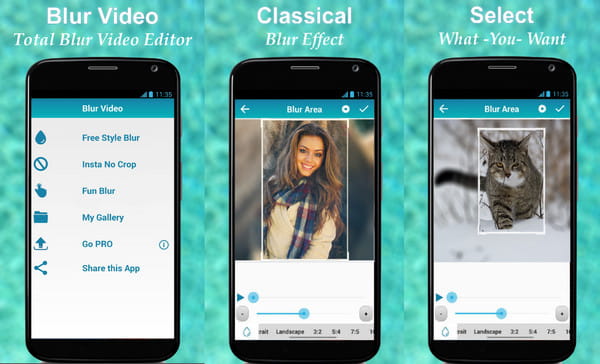
टीमों में पृष्ठभूमि को धुंधला करने के बारे में अक्सर पूछे जाने वाले प्रश्न
-
1. मैं Microsoft Teams में अपनी पृष्ठभूमि को धुंधला क्यों नहीं कर सकता?
इस समस्या के कई कारण हैं. ब्राउज़र में टीम वेब क्लाइंट में धुंधले प्रभावों की अनुपलब्धता हो सकती है। दूसरा कारण चेहरे की पहचान के लिए हार्डवेयर की अधूरी आवश्यकताएं हो सकता है। इसके अलावा, लिनक्स ऑपरेटिंग सिस्टम के लिए धुंधला प्रभाव अभी भी उपलब्ध नहीं है।
-
2. टीमें Chromebook पर पृष्ठभूमि को कैसे धुंधला करती हैं?
अपने लैपटॉप पर टीमें खोलें और एक नई मीटिंग शुरू करें। टूलबार को प्रकट करने के लिए अपने कर्सर को स्क्रीन पर इंगित करें। नीचे के भाग से, थ्री डॉट्स आइकन चुनें और शो बैकग्राउंड विकल्प चुनें। ब्लर इफ़ेक्ट का चयन करें, और आप पूर्वावलोकन विंडो में एप्लिकेशन देखेंगे।
-
3. क्या Microsoft Teams में पृष्ठभूमि को अनुकूलित करना संभव है?
हाँ। आप अंतर्निहित चित्रों में से एक नई पृष्ठभूमि चुन सकते हैं या अपनी गैलरी से एक अपलोड कर सकते हैं। अनुकूलित करने के लिए, ऐप में एक नई मीटिंग शुरू करें और "पृष्ठभूमि प्रभाव लागू करें" मेनू पर आगे बढ़ें। अपना फोटो एलबम खोलने के लिए "नया जोड़ें" बटन पर क्लिक करें। नई पृष्ठभूमि का उपयोग करने के लिए "लागू करें और वीडियो चालू करें" बटन पर क्लिक करें।
-
4. मैं अपने कार्यस्थल पर धुंधली पृष्ठभूमि का उपयोग क्यों नहीं कर सकता?
यह कंपनी के एमएस टीम खाते के कारण हो सकता है और आईटी प्रशासक इस सुविधा को कैसे बंद कर सकता है। यह भी संभव है कि सॉफ़्टवेयर अद्यतन न हो, इसलिए आपको समस्या से निपटने के लिए व्यवस्थापक को सूचित करना होगा।
-
5. क्या मैं अतिथि के रूप में टीमों में पृष्ठभूमि को धुंधला कर सकता हूँ?
हाँ। यह सुविधा मेहमानों के लिए उपलब्ध है, और आप इसे पृष्ठभूमि सेटिंग्स से उसी प्रक्रिया से सक्रिय कर सकते हैं।
निष्कर्ष
टीमों पर पृष्ठभूमि को धुंधला करने का तरीका सीखने के बाद, आप अपनी पीठ पीछे संभावित ध्यान भटकाए बिना मीटिंग पर ध्यान केंद्रित रख सकते हैं। इसके अलावा, माइक्रोसॉफ्ट टीम्स विंडोज, मैक, एंड्रॉइड और आईओएस सहित लगभग ऑपरेटिंग सिस्टम के लिए सुविधा प्रदान करती है। भले ही आप प्रभाव को सक्रिय करना भूल गए हों, फिर भी आप AnyRec वीडियो कनवर्टर के साथ अपनी पृष्ठभूमि को धुंधला कर सकते हैं। "मुफ़्त डाउनलोड" बटन पर क्लिक करके नि:शुल्क परीक्षण संस्करण आज़माएँ।
100% सुरक्षित
100% सुरक्षित
